Come abilitare Microsoft Copilot su Windows 10
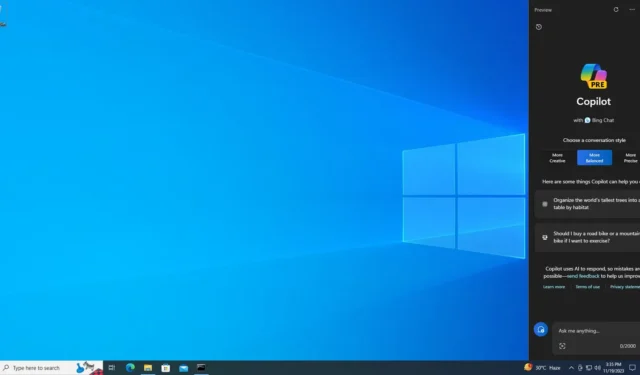
Puoi abilitare il Copilot nascosto in Windows 10 installando la build 19045.3754 (KB5032278) o successiva, attivando tre flag sperimentali (id: 46686174, 47530616, 44755019) e apportando alcune modifiche minori al registro. Una volta terminato, Copilot verrà bloccato sul lato destro della barra delle applicazioni e potrà essere utilizzato insieme ad altre app.
In un aggiornamento al documento di supporto, Microsoft ha confermato che Copilot simile a Windows 11 arriverà su Windows 10 nelle prossime settimane. Questo perché il colosso della tecnologia sta ricevendo “ottimi feedback” su Copilot in Windows 11 e vuole espandere “quel valore a più persone”, motivo per cui l’intelligenza artificiale sta arrivando su Windows 10.
Devi sapere alcune cose prima di abilitare Copilot. Innanzitutto, Microsoft ci ha precedentemente comunicato che Copilot funziona solo in regioni selezionate e la maggior parte dei paesi europei non è supportata. Inoltre, Microsoft ha confermato che Copilot verrà visualizzato solo su PC con 4 GB di RAM e risoluzione dello schermo superiore a 720p.
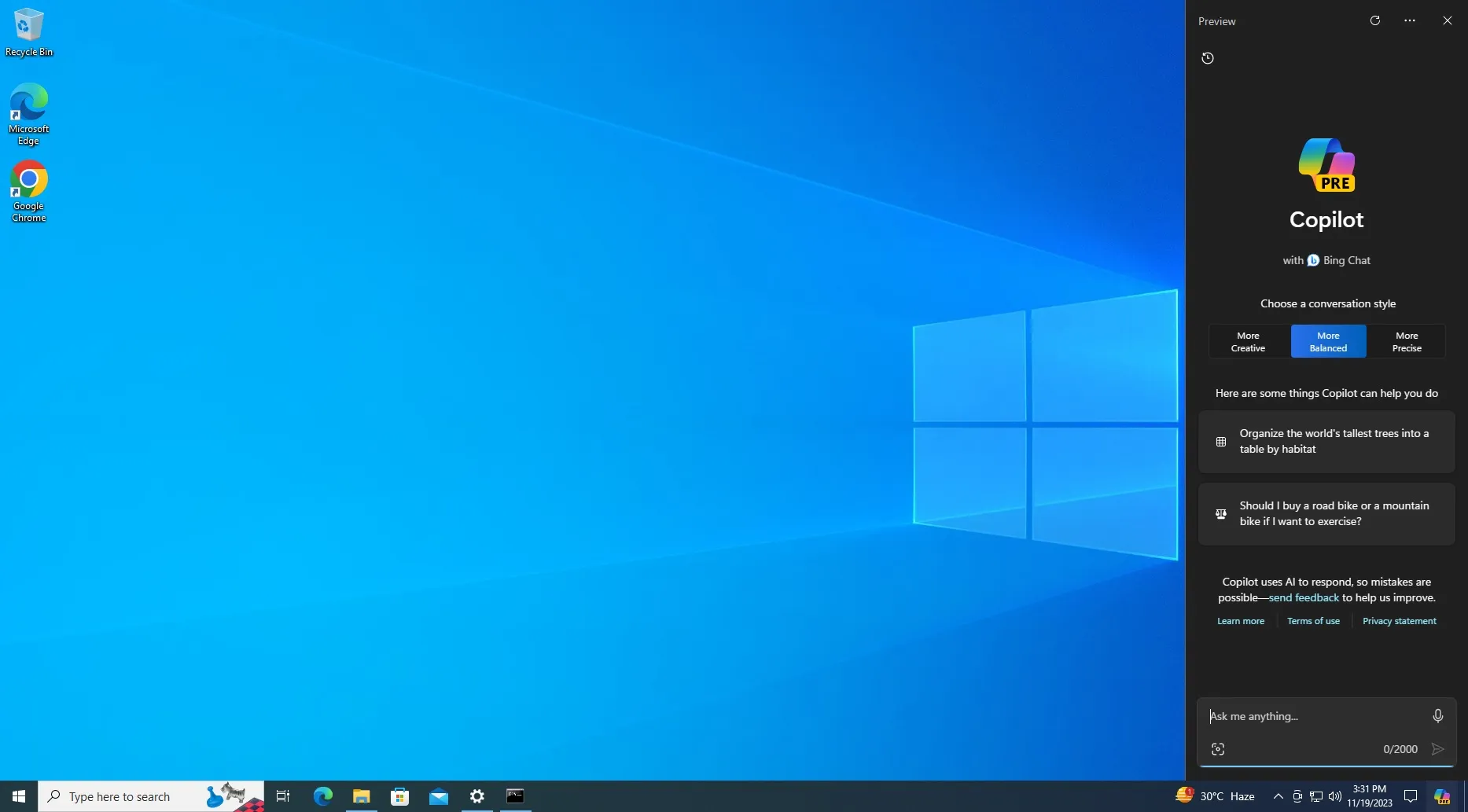
Puoi abilitare Copilot su Windows 10?
Sì, per abilitare Copilot su Windows 10, puoi seguire questi passaggi:
- sul tuo dispositivo deve essere in esecuzione Windows 10 Build 19045.3754 o versione successiva. Per ottenere questo particolare aggiornamento, Microsoft afferma che gli utenti devono acquisire KB5032278 unendosi al canale di anteprima di rilascio (questo aggiornamento verrà pubblicato come anteprima opzionale nella produzione alla fine di questo mese).
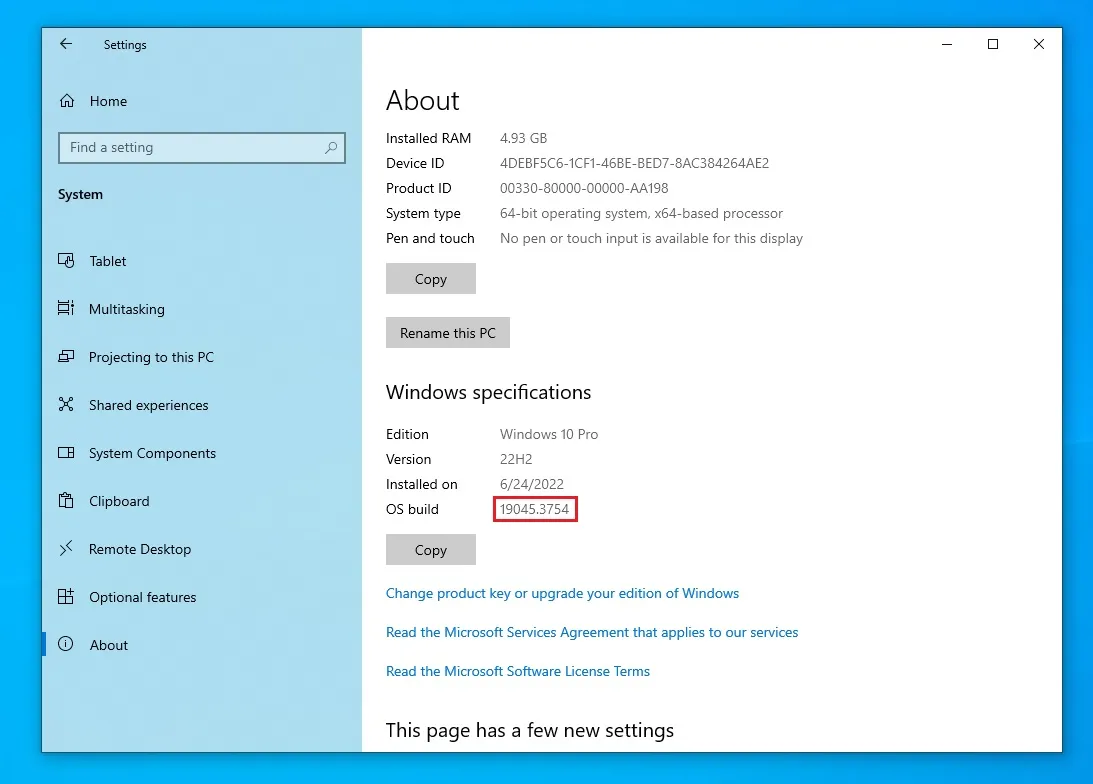
- Vai a Impostazioni > Sistema > Informazioni e assicurati che il numero di build sia 19045.3754 o superiore.
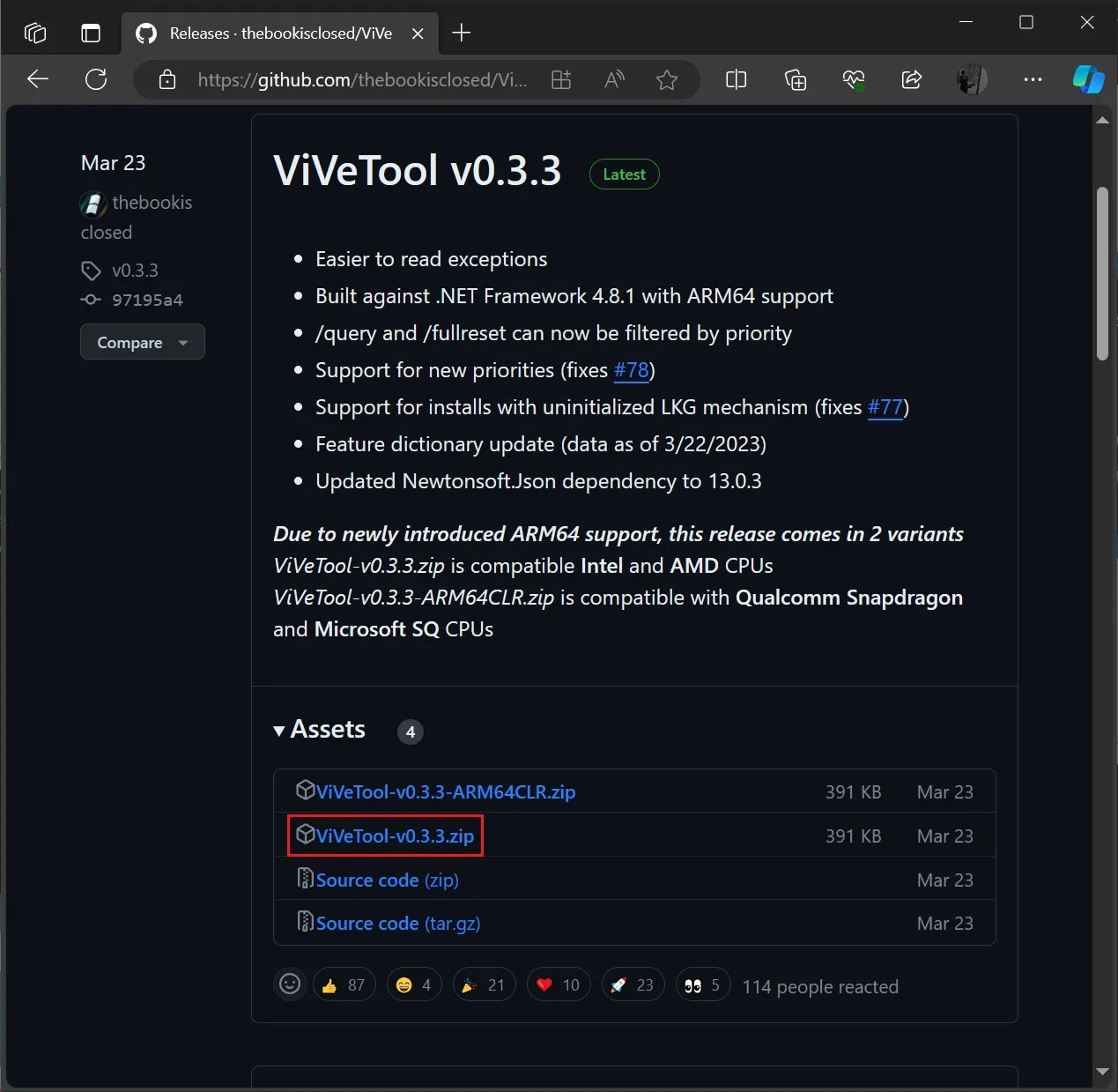
- Scarica l’app open source ViveTool da Github ed estraila nella cartella dei download. Questa app, creata da Albacore, ti consente di abilitare funzionalità sperimentali ma nascoste sul tuo dispositivo Windows.
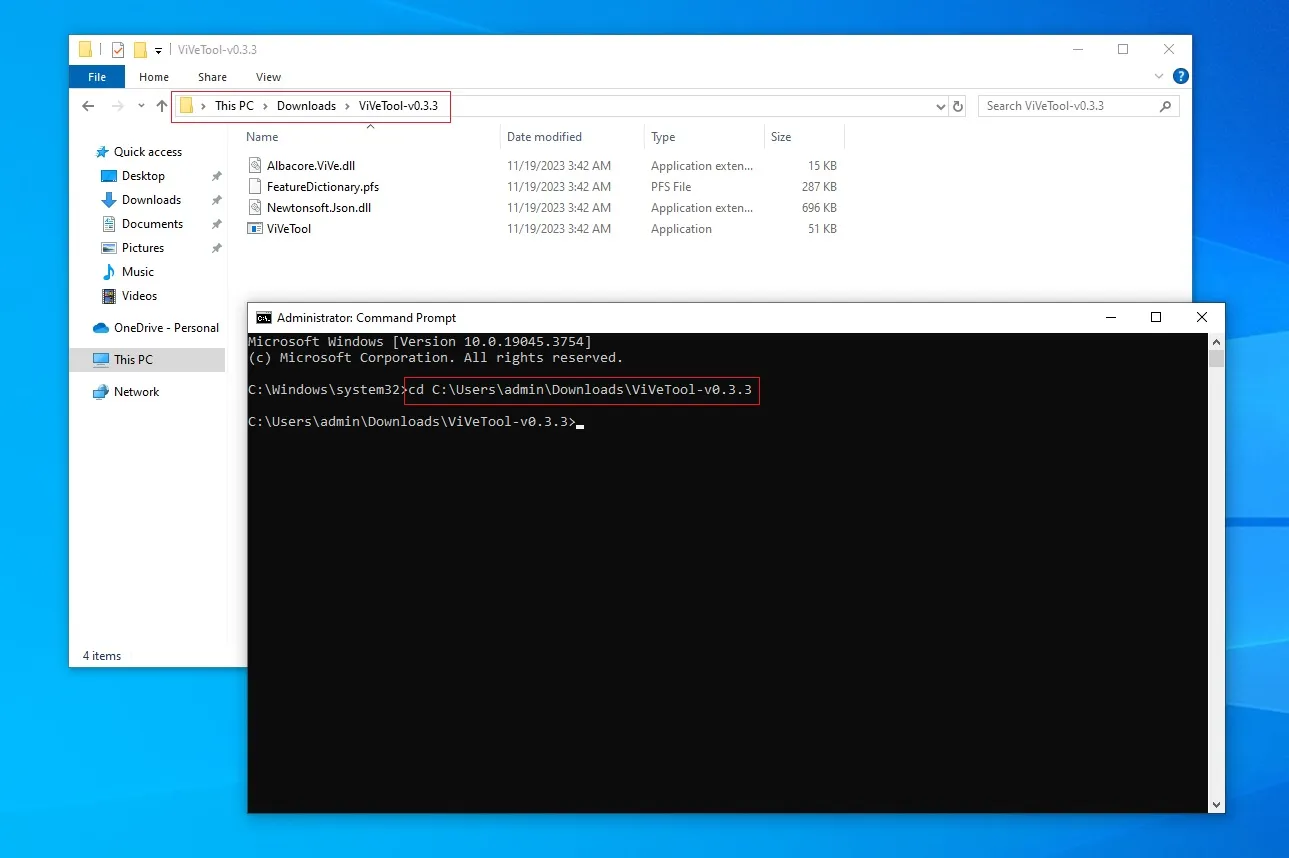
- Come mostrato nello screenshot qui sopra, apri Prompt dei comandi con privilegi di amministratore e vai alla posizione in cui ViveTool viene estratto.
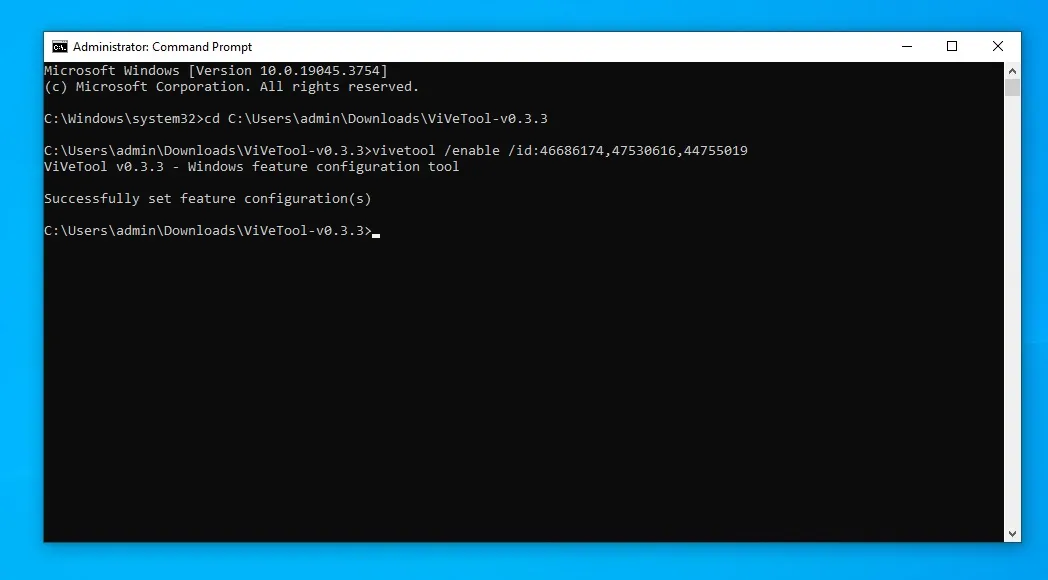
- Nella finestra del prompt dei comandi (amministratore), copia, incolla ed esegui il seguente comando
vivetool /enable /id:46686174,47530616,44755019 - Riavvia il sistema.
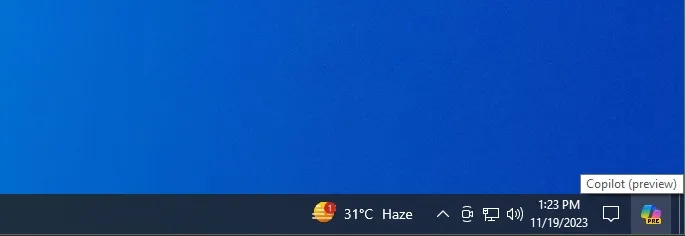
Dopo il riavvio, noterai il nuovo pulsante Copilot sul lato destro della barra delle applicazioni di Windows.
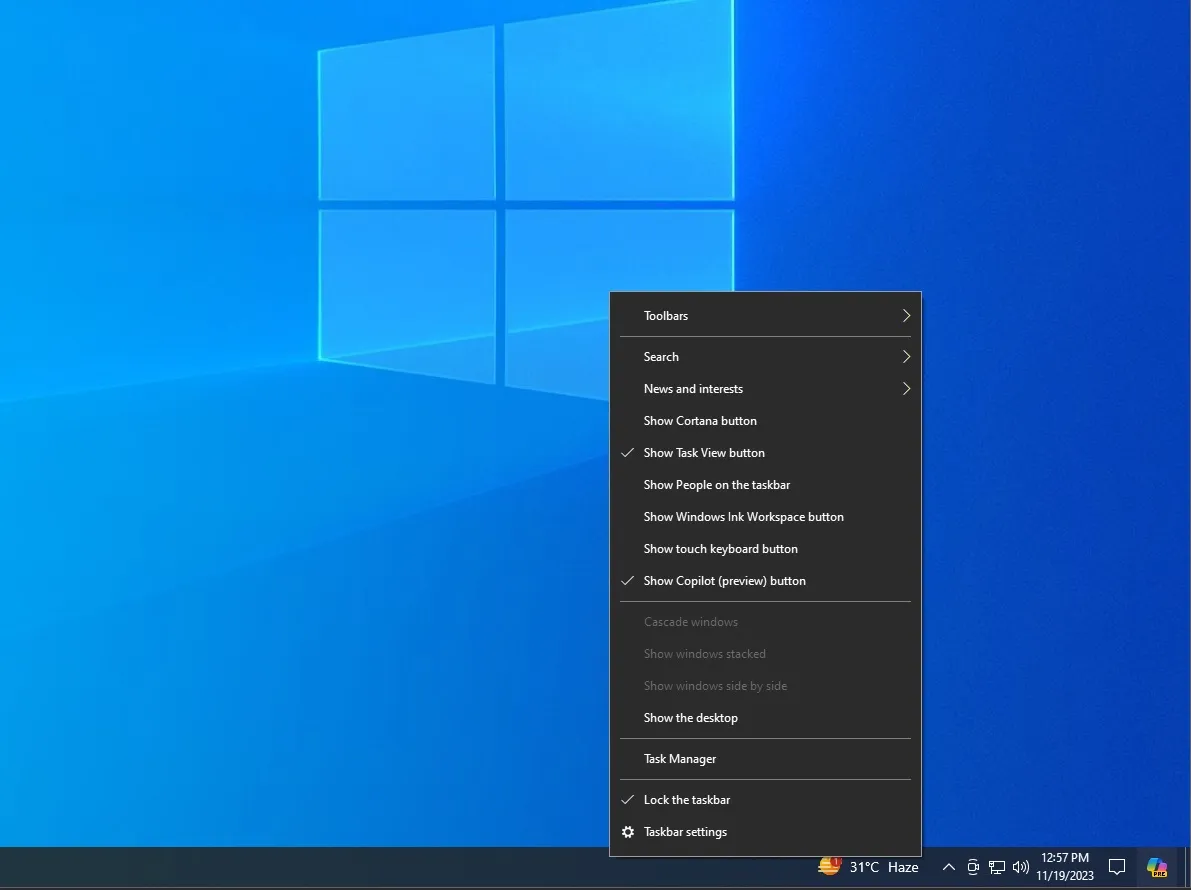
Come mostrato nello screenshot sopra, puoi nascondere il pulsante AI dal menu di scelta rapida, ma se non vedi l’opzione, dovrai apportare una modifica minore al registro.
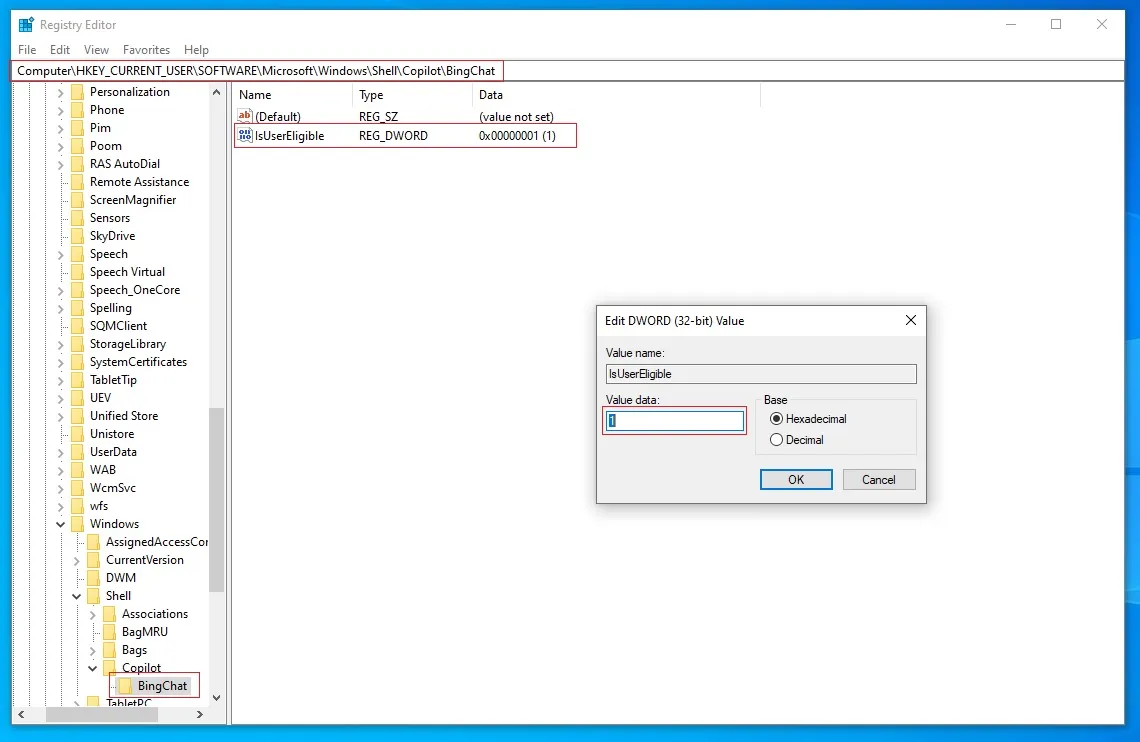
Nell’editor del Registro di sistema, vai su HKCU\SOFTWARE\Microsoft\Windows\Shell\Copilot\BingChat\ imposta “IsUserEligged” su 1 e salva le modifiche.
Come descritto in dettaglio nella nostra recensione pratica di Windows 10 Copilot, diverse limitazioni stanno affliggendo l’esperienza dell’intelligenza artificiale, inclusa l’impossibilità di interagire con il sistema operativo funzionalità di livello. Ad esempio, non puoi aprire app come Impostazioni utilizzando Copilot.
Anche se questo potrebbe cambiare in futuro, Copilot su Windows 10 è attualmente Bing Chat in esecuzione tramite Edge WebView.
Microsoft ha inoltre avvertito che la funzionalità potrebbe non essere disponibile su dispositivi con problemi di compatibilità, inclusi i dispositivi con un’app incompatibile.
In futuro, Copilot sarà abilitato su tutti i PC per impostazione predefinita con più funzionalità.



Lascia un commento